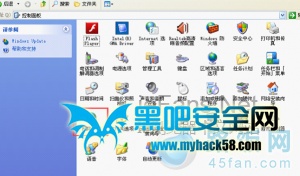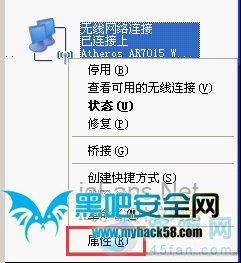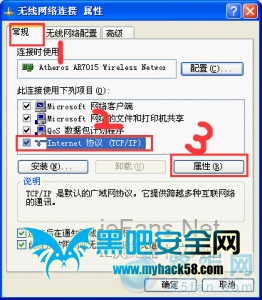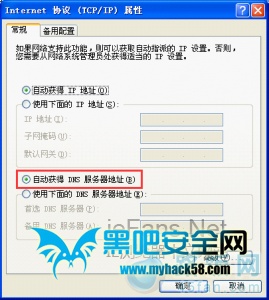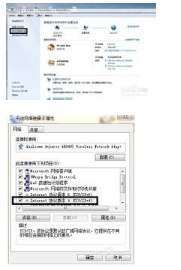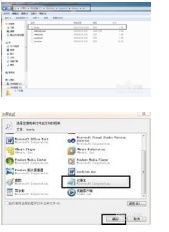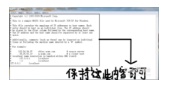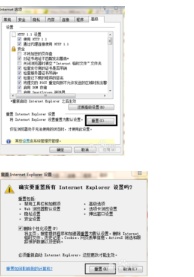宽带连接正常但无法打开网页怎么办
07-17
有许多用户常常遇到这样的问题,网络连通后能但却无法打开网页,总提示“该页无法显示”这个问题几乎被一些人看成是“绝症”,常见的解决方法就是重装系统,其实,造成这种现象可能有几种原因,只要对症下药,还是很好解决的。
原因一:系统WINSOCK通讯组件故障
出现能上QQ不能打开网页有大约80%的情况都是由于WINSOCK组件被破坏,组件被破坏的原因有几种:病毒原因。不完善的杀毒软件清除病毒的后遗症。盗版WINDOWS XP,安装操作系统补丁故障及非正常的系统还原等,如果是WINDOWS 2000 /XP,直接点击“开始”菜单,选择“运行”,输入“SFC /SCANNOW”并确定(注意:SFC后面有一个空格),如果是WINDOWS98/ME,则输入“SFC‘,系统会自动检查被替换过系统组件并予以恢复,其间需要用户插入操作系统的安装光盘。
原因二:域名解析错误
域名解析错误也是无法打开网页的常见原因之一。计算机域名解析时先要访问本机的HOSTS文件,然后再登录到DNS(域名解析服务器)上进行查询,特别是反病毒网站的访问,HOSTS文件在用户系统目录中,默认为”C:WINDOWSSYSTEM32DRIVERSETC"目录下,我们可以用"记事本"将其打开,一般情况下,"127.0.0.1 localhost"以下的内容都可以删除.
原因三:IE浏览器被破坏
如果用QQ能上网,用其他浏览器比如Firefox,Opera也能打开网页,只有IE 不能浏览,则多半是浏览器本身被损坏了,需要重新安装IE。
原因四:不正确的代理设置
有时设置错代理服务器也可能导致网页无法打开,我们可以在IE中“internet选项“下的”连接“设置中查看和修改代理服务器的设置。
原因五:病毒问题
真正由病毒原因直接造成网页无法访问的情况目前不是很多,但有些编写不完善的病毒,木马会注入IE进程当中,致使用户打开IE后机器资源战胜100%,机器呈假死状态,这种情况要升级杀毒软件到最新版,进行杀毒。
上面列举了几种可能导致计算机能上QQ却无法打开网页的原因及解决办法,基本可以解决这个问题,但仍然可能会有一些其他因素造成机器出现这种故障,这时建议用户不要随便格式化计算机,可以询问周围对计算机比较熟悉的朋友帮忙。
【解决方法一】
首先,打开“开始”菜单,选择“控制面板”,在“控制面板”中找到“网络连接”,如图:
打开网络连接,就能看到你的所有的网络适配器了,如图:
右击你上网用的那个链接(小编这用的是无线网络链接),选择“属性”,如图:
打开后如图所示,按照小编编好的顺序打开选项卡.
进入属性菜单后,使用自动获得NDS服务器地址。然后确定即可。
一般网络供应商会有DNS服务器,选择自动获取后就能正常打开网页了,如果还不能打开的话,就在上一步选择“使用下面的DNS服务器地址”,然后手动输入一个DNS服务器,你可以在百度上搜索“XX市DNS”,把查到的DNS填进去就可以了。在给你们个友情提示,打不开网页无法搜索DNS,可以用QQ求助朋友让他们帮你搜索。
【解决方法二】
问题往往出现在DNS,hosts文件和浏览器上,给大家一起分享下部分解决此类问题的方法。
1、首先查看自己的本地连接中的tcp/ip设置,以windows 7为例,点击右下角的网络共享中心,点击左侧的”更改适配器设置“选项,找到”本地连接“,因为我用的是无线网卡,所以我选择无线网络,大家根据自己情况选择,右键点击本地连接选择”属性“,打开网络设置对话框,双击TCP/IPv4。
2、手动设置TCP/IP设置,选择手动设置DNS,这里提供一个公用的DNS地址,114.114.114.114,将它填入方框内。单击”确定“。回到上一个对话框,也单击”确定“。
3、接着查看hosts文件是否异常,打开C:windowssystem32dirversetc,找到hosts文件,用记事本方式打开。
4、打开hosts文件后,将127.0.0.1 localhost以后的内容删除,点击保存。
5、打开IE浏览器,点击菜单栏上的”工具“按钮,选择”internet选项“,切换到”高级“选项卡,选择”重置“,选择”删除个性化设置“打上勾。最后点击”重置“按钮,关闭IE浏览器,重新打开浏览器,IE浏览器就可以恢复到初始设置。
【注意事项】
如果IE浏览器中有一些重要的信息和配置,请谨慎选择“删除个性化设置”项,因为这样会删除一些信息和设置。
此类问题不止这几种种情况,如果没能解决问题,可以参考其他方法,或者重装系统,重装前请先备份数据。